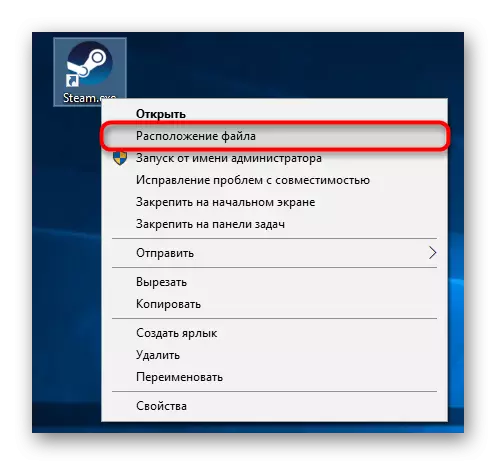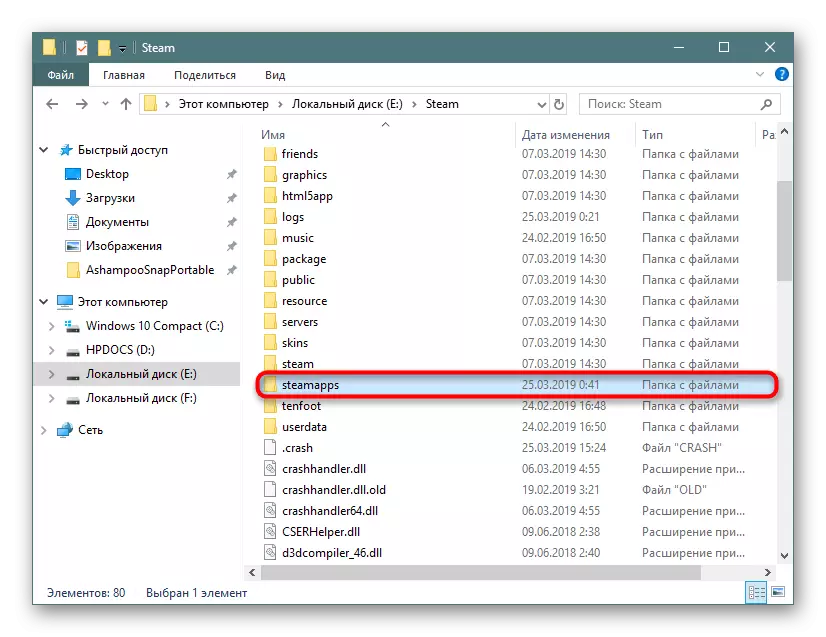As jo in stim fan jo kompjûter wiskje, sjogge in protte brûkers in unferwachte ûngelok - alle spultsjes ferdwûnen fan 'e kompjûter. It is needsaaklik om se allegear wer yn te stellen, dy't net ien dei kin nimme, foaral as d'r ferskate hûndert GB-skiifromte wiene. Om in soartgelikens probleem te foarkommen, moatte jo stoom wiskje fan 'e kompjûter.
Steam fuortsmite mei opslaan fan spultsjes
De Stima ferwiderje foarkomt op deselde manier as de ferwidering fan elk oar programma. Mar om Steam te ferwiderjen, wêrtroch't de ynstalleare spultsjes tagelyk ferlit, moatte jo in oantal omgean fan copingmaatregels nimme. Nammentlik om earder ynstalleare spultsjes te foarkommen, moatte jo de map kopiearje wêryn se wurde opslein.
- Gean nei Stima-map. Standert is it hjir: C: \ Program-bestannen (X86) \ Steam. As jo it yn in oar plak ynstalleare, sil it wierskynlik wêze, dan sil it d: \ Steam, wêr't D de letter is fan 'e net-systeempartition. Jo kinne fluch yn 'e map komme troch te klikken op de PCM op' e fluchtoets en it selektearjen fan it menu-item "bestân lokaasje selektearje".
- De map wêryn de spultsjes wurde opslein wurdt "SteamApps" neamd. It moat wurde behâlden yn ferplichte om it spultsje net te ferliezen. It is lykwols boppedat better om 2 mappen mear te besparjen.
- "SteamApps" kinne in oar gewicht hawwe - it hinget allegear ôf fan it oantal spultsjes dy't jo ynstalleare binne. Oerdrage dizze map nei in oare romte foar hurde skiif as eksterne medium. As jo de map kopiearje nei it eksterne stasjon, mar it hat net genôch romte, besykje dizze spultsjes te ferwiderjen dy't jo net nedich binne. Dit sil it gewicht fan 'e map ferminderje mei de spultsjes, en it kin passe op it apparaat.
- Njonken de haadmap dy't spultsjes slacht, advisearje wy jo ek om 2 mear te besparjen:
- "UserData" - Alle lokale konfiguraasjestannen wurde hjir opslein foar pleatslike spultsjes;
- "Steam" (of gewoan de 'spultsjes' map ynvestearre yn) - dizze map downloads foar etiketten fan spultsjes, en as jo opnij ynstallearje, kin de brûker in probleem tsjinkomme as de spieletiketten, bygelyks, op It buroblêd, stiel wyt. Dit probleem is fêst troch de yntegriteit fan lokale bestannen te kontrolearjen, lykwols is it folle makliker om it begjin fan 'e scan foar elke spultsje te foarkommen en de cache te rêden.
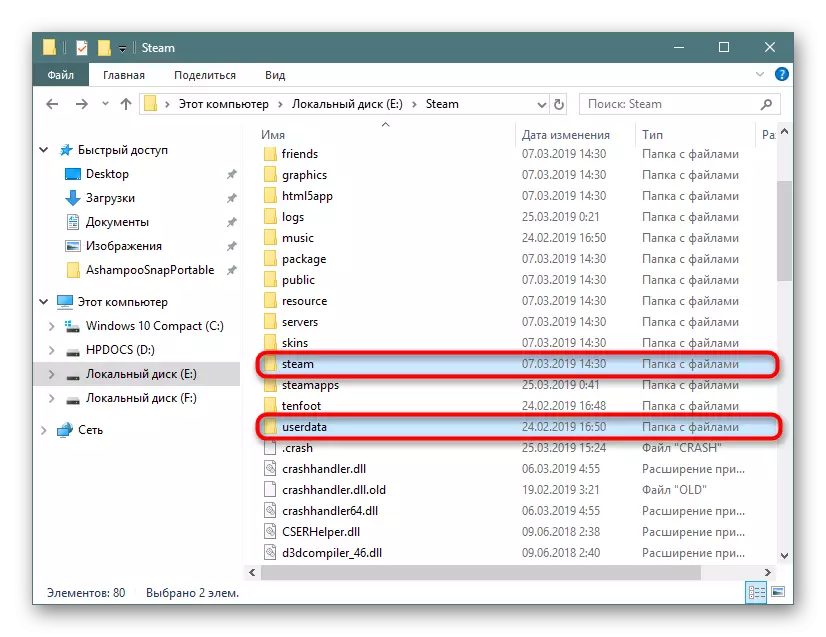
- Nei tariedende aksjes sille allinich stoom ferwiderje. Dit kin op deselde manier dien wurde as mei elk oar programma - brûke it "Control Panel" of "Parameters" (allinich yn Windows 10) of spesjale software, dy't it uninstall fan 'e styl sil útfiere tegearre mei it register Toetsen en oare tydlike mappen, fansels itselde, útsein de oerdroegen mappen.
Spielje in protte opsleine steampultsjes sûnder te lansearjen fan 'e kliïnt sels sil net wurkje. Hoewol in inkeld spultsje sil beskikber wêze yn spultsjes dy't net strakke binde hawwe om te stimulearjen. As jo Steam-spultsjes wolle spielje, moatte jo de kliïnt sels moatte ynstallearje. Yn dit gefal sille jo jo wachtwurd moatte ynfiere by it ynfieren. As jo it ferjitte, fyn dan út hoe't jo moatte herstelle, it artikel op 'e link hjirûnder.
Sjoch ek: Wy herstelle it wachtwurd yn Steam
No wite jo hoe't jo Steam moatte ferwiderje, by it bewarjen fan spultsjes. It sil in soad tiid besparje dat koe wurde bestege oan har opnij downloaden en ynstallaasje.